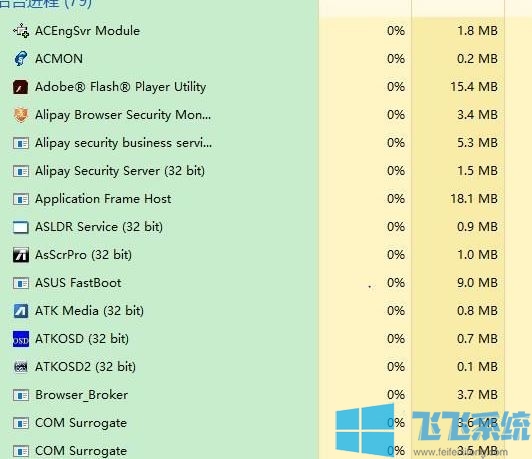
win10进程多的解决方法 使用第三方软件
1、因为我们并不了解电脑上的所有软件都是什么东西,一些是系统进程如果禁用了就麻烦了,所以小编推荐使用360安全卫士;
2、打开卫士,点击【优化加速】;
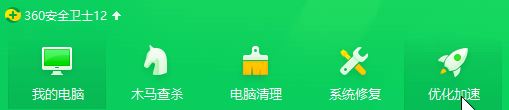
3、点击右侧的【启动项】;
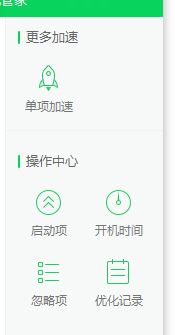
4、然后在启动项界面我们可以分别对【启动项】、【计划任务】、【自启动插件】、【应用软件服务】一些选项点击查看哪些是可以禁用的,如下图所示,360会给我一些【建议】以及【禁用率】给我们进行参考,可以给出的建议来判断是否应该将其禁止开机启动。
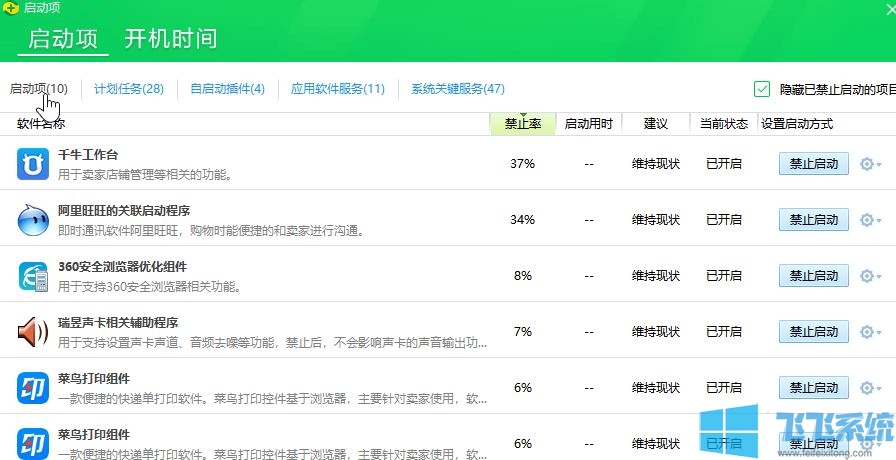
如果你不是很懂的话推荐大家直接使用【全面加速】按钮来进行优化加速哦!
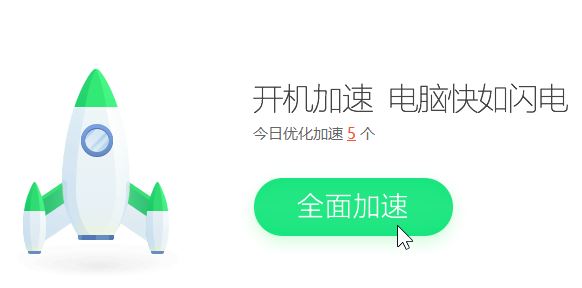
以上便是深度系统小编给大家分享介绍的win10进程多的解决方法
分享到: